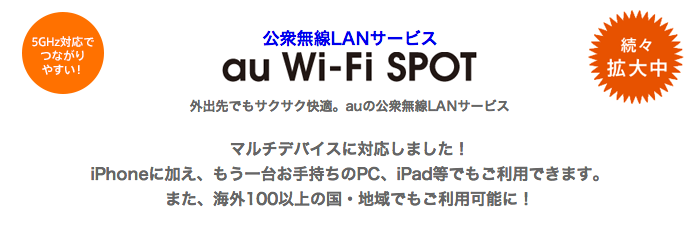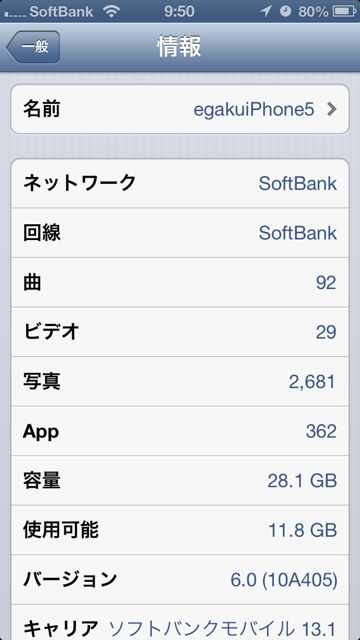発売日翌々日に予約したのに未だ au の iPhoneが手に入っていない@egakuです、こんにちは。
発売日翌々日に予約したのに未だ au の iPhoneが手に入っていない@egakuです、こんにちは。
私と同じように予約したけど、まだiPhone 5が手に入っていないという方はいらっしゃるでしょうか?
私は au の iPhone を今回初めて所持します。と、いうことでソフトバンクの iPhone とは違う知っておきたいポイントを事前に調べてみました。
私と同じように予約待ちで手に入っていない方も、すでに手に入れている方も一緒にチェックしていきましょう。
ポイント1: 通信速度の違う PRL について知っておこう

これは通信速度の遅い CDMA 1x(最大転送速度144kbps)に切り替わっているということだそうなのです。
au の iPhone を所持するにあたって、 この「◯問題」を解決する方法を知っておくといざというときに役立つようです。
詳しくはこちらから→ au版iPhone 5で◯表示が出てしまう場合の対処法!?PRL(ローミングエリア情報)を更新しましょう。
ポイント2: 通信速度の規制内容について知っておこう
au では2つの通信速度の規制ルールがあります。
1つ目は「1GB 規制」と呼ばれるものです。
これは直近3日間の「1X」「3G」「LTE」の合計データ通信量が「1GB」を超過した際、実施される規制です。ただし、必ず規制されるわけではなく、混雑状況に応じて決定される為、1GBを超過しても制限されない場合があります。
また、規制内容も混雑状況に応じて変動があるため、制限後の通信速度も一律ではないそうです。
参照:料金プラン | 料金・割引 | iPhone 5 | au
2つ目は「7GB 規制」と呼ばれるものです。
これは月間の「1X」「3G」「LTE」の合計データ通信量が「7GB」を超過した場合、通信速度を128Kbps に制限するというものです。「テザリング」を利用していなかったとしても規制対象となります。
この2つの規制ルールですが、1GB 規制の方は規制解除が翌日4日目の13時〜24時間程度とすぐに解除されるのに対して、7GB 規制は翌日の13時〜月末まで規制され、翌月解除となる長い規制期間となります。
規制されたかどうか分かるポイントですが、7GB 規制の方は7GB に到達する直前の6GB に到達した時と、7GB 到達の翌日に au からお知らせメールが配信されるそうです。1GB 規制は au からのお知らせはないそうです。
ポイント3: 通信料を確認する方法を知っておこう
普段は大量のデータ通信を行なっているのか気にしていなくても「規制がある」と言われると、気になってしまいますよね。
と、いうことで、実際自分がどれぐらいのデータ通信を行なっているのかチェックする方法も知っておきましょう。

正しく自分の契約締め日でリセットしていれば、ある程度信用できるデータ通信料の目安となる箇所があります。
詳しくはこちらからご確認ください。
→自分のパケット通信量が7GBを超えているかを確認する方法

au のお客様サポートページないの値を GB単位に変換してお知らせしてくれるアプリです。
詳しくはこちらからご確認ください。
→テザリング残量計: auのテザリング利用者必見!7GBを超さないために通信料をチェックしよう。無料。
ポイント4: 利用できる Wi-Fi スポットをチェックしておこう
au が公式に提供している公衆無線LANサービスは豊富にあるのですが、iPhone で使える Wi-Fi ネットワークは以下の6つだけとなります。
- Wi2premium_club
- Wi2_club
- UQ_Wi-Fi
- Wi2premium
- Wi2
- wifi_square
代表的な「au_Wi-Fi」や「au_Wi-Fi2」は残念ながら iPhone では利用できません。
参考:au Wi-Fi | サービス・エリア | iPhone 5 | au
Wi-Fi の接続設定方法はこちら。
→au の iPhone 4S で 「au Wi-Fi SPOT」への自動接続を設定する方法。
ポイント5: テザリングネットワーク名を設定しておこう
ここからはテザリングを利用する方にだけ関係ある話です。
iPhone でテザリングをしたいと考えている方は、テザリングに使うネットワーク名の設定に注意しておく必要があります。
なぜならば、テザリングのネットワーク名は iPhone の名前がそのまま使われるからです。iPhone に「太郎の iPhone」と言うように自分の名前などを使っている場合、電波をキャッチした方に名前が公開されてしまいます。
ポイント6: 2種類あるテザリングを確認しておこう
iPhone を使ったテザリングの方法は「無線」と「USB」の2種類あります。すぐに使い出せるようそれぞれの使い方をチェックしていおきましょう。
無線でのテザリングの仕方はこちらをご参照ください。
→【au版iPhone 5の新機能】「テザリング」を使って、PCやiPadをインターネットに繋ごう。
USB を使ったテザリングの方法は、Lightning ケーブルで iPhone とパソコンをつなぎ、無線でのテザリング同様「インターネット共有」をオンにすれば OK です。パスワードを入力する必要はありません。
以上の6つが、チェックしておきたいポイントになります。
今週末も今か今かと連絡を心待ちにして過ごしたいと思います(・_・)ゞ